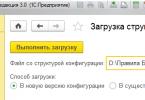1. Avage fail "Sissemakse liikumine".
2. Leidke lehelt "Hoiused" iga hoiustaja sissemakse summa.
3. Sorteeri tabel veeru „Pank” järgi.
4. Sisestage tabelisse iga panga nime järel üks tühi rida, millele arvutage ja kirjutage iga panga kohta üles järgmiste arvutuste tulemused:
Maksimaalne algse sissemakse summa;
Keskmine hoiustaja kontole laekunud rahasumma (ümarda väärtused täisväärtuseni);
Minimaalne kontolt väljavõetav rahasumma;
Kõigi hoiuste kogusumma.
5. Minge lehele "Arvutused" ja määrake veerus "Aegumine UAH" summa, võttes arvesse tähtaega ja aastaintressi (kui hoiuse tähtaeg on lühem kui aasta, arvestage ühe kuu intressiga) .
6. Määrake iga hoiustaja kohta kehtivusaja lõppemisel summa dollarites ja eurodes, võttes arvesse iga panga vahetuskurssi (minge reale 135 ja looge järgmine tabel: veerus A märkige panga nimi, veerus B - dollari kurss, veerus C – euro vahetuskurss).
7. Esitage veergude 8, 9, 10 sisu sobivas numbrivormingus.
8. Lisage tabeli lõppu rida järgmiste arvutustulemustega:
Hoiuste kogusumma kõigis pankades;
Keskmine hoiuse summa lõpptähtajal grivnades (ümardatuna lähima täisarvuni);
Maksimaalne summa dollarites kõigi hoiuste jaoks;
Minimaalne summa eurodes kõikide hoiuste jaoks.
9. Kopeerige tabel lehele 3, nimetage see ümber "Seisundiks". Peida lehe “Hoiused” tabelis tabeli read pankade nimedega, jättes alles tabeli “päise” ja read 8. kirje arvutuste tulemustega.
10. Esitage tabel valemirežiimis.
KÜSIMUSED ENESEKOHTA
1. Milleks on valemid ja valemiriba?
2. Mida näidatakse lahtris pärast valemi sisestamist?
3. Kuidas näha valemit ühes lahtris ja kogu ET ulatuses?
4. Milliseid automaatse täitmise tööriistu teate?
5. Mis eesmärgil valemeid kopeeritakse? Kuidas valemit näha?
6. Kuidas kopeerida valemeid?
7. Mis juhtub, kui kopeerite valemid ET-sse?
8. Mis on Formula Wizard? Kuidas seda aktiveerida?
9. Formula Wizardiga töötamise omadused?
10. Funktsiooniviisardiga töötamise tehnoloogia.
11. Millised standardfunktsioonide kategooriad on olemas?
12. Millised matemaatilised funktsioonid on ET-s defineeritud?
13. Kuidas täita arvude veerg andmetega, mis moodustavad aritmeetilise progressiooni?
14. Kuidas seadistada valemi kuvamise režiimi?
15. Milliseid ja kuidas toiminguid lahtritega tehakse: andmete sisestamine, kustutamine, kopeerimine, teisaldamine, salvestamine, redigeerimine.
16. Mis on funktsiooni süntaks?
17. Argumentide akna omadused funktsioonide täitmisel Exceli TP-s?
18. Muid viise valemiviisardi aktiveerimiseks?
19. Selgitage tabeliprotsessoris liitmise meetodeid ja nende eeliseid.
20. Milliseid lahtri adresseerimise tüüpe teate?
21. Lahu suhtelise ja absoluutse adresseerimise erinevus?
22. Märkige lahtrite suhtelise ja absoluutse adresseerimise erinevus.
23. Rakkude kaitse: selle eesmärk ja rakendamise meetodid.
24. Kuidas eemaldada rakukaitset?
- Laiend (vorming) on märgid faili lõpus pärast viimast punkti.- Arvuti määrab failitüübi laienduse järgi.
- Vaikimisi ei näita Windows failinimelaiendeid.
- Mõnda tähemärki ei saa failinimes ja laiendis kasutada.
- Kõik vormingud ei ole seotud sama programmiga.
- Allpool on kõik programmid, millega saate faili 001 avada.
Bandizip on mugav arhiveerija Windowsi operatsioonisüsteemide jaoks. Programm toetab enamikke erinevaid vorminguid ja sellel on ainulaadne algoritm tihendamatute failide vahelejätmiseks. Bandizip on integreeritud Exploreri kontekstimenüüsse, mis lihtsustab oluliselt programmi enda haldamist, sest kõiki vajalikke toiminguid, näiteks arhiivide loomist või andmete lahtipakkimist, saab teha otse Explorerist. Lisaks on sellel krüpteerimisalgoritm, mis võimaldab kaitsta faili soovimatu avamise eest. Lisaks on programmil failile parooli määramise funktsioon. Seda parooli on teadaolevalt võimatu häkkida...
Universal Extractor on mugav utiliit erinevate arhiivide, aga ka mõne täiendava failitüübi lahtipakkimiseks. See programm sobib eelkõige neile kasutajatele, kes loovad arhiive arvutis, kuid ainult laadivad Internetist alla erinevaid arhiive ja seejärel pakivad need lahti. Utiliit Universal Extractor saab selle ülesandega üsna hästi hakkama. See võimaldab teil lahti pakkida kõik teadaolevad arhiivid, samuti dll, exe, mdi ja muud tüüpi failid. Tegelikult võib programm teatud määral toimida omamoodi programmi installijana, sest see võimaldab teil mõned installijad lahti pakkida ja seejärel käivitada...
HaoZip on populaarse Winrari arhiivi Hiina kloon nii funktsionaalsuse kui ka liidese kui terviku osas. Arhiveerija saab töötada kõigi populaarsete vormingutega, sealhulgas 7Z, ZIP, TAR, RAR, ISO, UDF, ACE, UUE, CAB, BZIP2, ARJ, JAR, LZH, RPM, Z, LZMA, NSIS, DEB, XAR, CPIO, SPLIT, WIM, IMG ja teised. Lisaks saate Haozipi abil paigaldada ISO-pilte ja vaadata pilte sisseehitatud vaataja kaudu, mis on arhiivijatele väga kasulik funktsioon. Liidese osas on Hiina arendajad siin head tööd teinud. Nad mitte ainult ei kopeerinud disaini ja funktsionaalsust Winrari arhiivist, vaid lisasid ka...
ExtractNow on mugav programm, mis võimaldab pakitud failid kiiresti lahti pakkida vaid ühe nupuvajutusega. See valik on eriti mugav neile kasutajatele, kes peavad regulaarselt palju faile lahti pakkima. Ainus negatiivne on see, et programm ei toeta arhiivide loomist, kuna... on eranditult lahtipakkija (kvaliteetne ja mugav), mitte arhiveerija. Faili lahtipakkimiseks peate lohistama arhiivid programmi aknasse ja klõpsama nuppu Ekstrakti. Toetab populaarseid arhiivivorminguid. Seega saab programm lahti pakkida kõik populaarsed ja sagedamini kasutatavad...
Ashampoo ZIP on arhiveerimisprogramm, mis aitab vajalikku teavet tihendada ja salvestada. Töötab mitmesuguste vormingutega, võimaldades kasutajatel saata suuri dokumente tihendatud kujul. Ashampoo ZIP-il on lai valik erinevaid funktsioone. Rakenduse abil saate arhiive luua, lahti pakkida ja poolitada. Lisaks toetab programm lugemist, taastamist, krüptimist ja kohest teisendamist. Ashampoo ZIP-i toetatud vormingute loend on üsna muljetavaldav. Lisaks arhiivide loomisele toetab programm dokumentide lahtipakkimist enam kui 30 erinevas arhiivivormingus.
Faili kokkuvõte 1
Meie andmetel on laiendiga 1 seotud üks failitüüp(id), millest populaarseim on vormindatud järgmiselt Unixi jaotis 1 Man Page. Kõige tavalisem ühendatud rakendus on GNU Emacs, vabastati GNU projekt. Lisaks võimaldab üks erinev programm neid faile vaadata. Enamik faile 1 viitab Ebatavalised failid.
Faililaiendit 1 saab vaadata Windowsis, Macis ja Linuxis. Neid toetatakse peamiselt lauaarvutites ja mõnel mobiilplatvormil. Faililaiendi 1 populaarsuse reiting on "Madal", mis tähendab, et neid faile ei leidu tavaliselt enamikus kasutajate failipoodides.
Kui soovite 1 faili ja neid avava tarkvara kohta rohkem teada saada, vaadake lisateavet allpool. Lisaks saate teada, kuidas teha lihtsat tõrkeotsingut, kui teil tekib failide avamisel probleeme 1.
Avage failid rakenduses %%os%% FileViewPro failivaaturiga
Installige valikulised tooted - FileViewPro (Solvusoft) | Litsents | | Tingimused |
Failitüüpide populaarsus
Faili asetus
Tegevus
See failitüüp on endiselt asjakohane ning seda kasutavad aktiivselt arendajad ja rakendustarkvara. Kuigi selle failitüübi originaaltarkvara võib uuem versioon (nt Excel 97 vs Office 365) varju jätta, toetab tarkvara praegune versioon seda failitüüpi siiski aktiivselt. Seda vana operatsioonisüsteemi või tarkvara vananenud versiooniga suhtlemise protsessi tuntakse ka kui " tagasiühilduvus».
Faili olek
Leht Viimati uuendatud
Failitüübid 1
Põhifaili seos 1
Laiendi 1 fail on käsileht (või "man-page"), mis on seotud Unixi ja Unixi-põhiste operatsioonisüsteemidega. Fail 1 sisaldab lihtsat tekstidokumentatsiooni, mis on jagatud mitmeks segmendiks ja ääristatud tavaliste markeritega. Kuna fail 1 on salvestatud tekstivormingus, saab seda luua ja redigeerida mis tahes tekstiredaktoriga
Proovige universaalset failivaaturit
Lisaks ülaltoodud toodetele soovitame proovida universaalset failivaaturit, näiteks FileViewPro. Tööriist suudab avada üle 200 erineva failitüübi, pakkudes enamiku jaoks redigeerimisfunktsioone.
Litsents | Privaatsuspoliitika | Tingimused |
Failide avamise probleemide tõrkeotsing 1
Levinud probleemid failide avamisel 1
GNU Emacs pole installitud
Topeltklõpsates failil 1, näete süsteemi dialoogiboksi, mis ütleb teile "Seda failitüüpi ei saa avada". Sel juhul on see tavaliselt tingitud asjaolust, et GNU Emacs for %%os%% pole teie arvutisse installitud. Kuna teie operatsioonisüsteem ei tea, mida selle failiga teha, ei saa te seda topeltklõpsuga avada.
Nõuanne: Kui teate mõnda muud programmi, mis suudab faili 1 avada, võite proovida seda faili avada, valides selle rakenduse võimalike programmide loendist.
Installitud on vale GNU Emacsi versioon
Mõnel juhul võib teil olla Unixi Section 1 Man Page faili uuem (või vanem) versioon. seda rakenduse installitud versioon ei toeta. Kui teil pole GNU Emacsi tarkvara (või mõne muu ülalloetletud programmi) õiget versiooni, peate võib-olla alla laadima tarkvara teise versiooni või mõne muu ülalloetletud rakendustarkvara. See probleem ilmneb kõige sagedamini töötamisel rakendustarkvara vanem versioon Koos faili, mis on loodud uuemas versioonis, mida vana versioon ei tuvasta.
Nõuanne: Mõnikord saate faili versioonist 1 üldise ettekujutuse, paremklõpsates failil ja seejärel valides Properties (Windows) või Hangi teavet (Mac OSX).
Kokkuvõte: Igal juhul on enamik 1 faili avamisel tekkivatest probleemidest tingitud sellest, et teie arvutisse pole installitud õiget rakendustarkvara.
Installige valikulised tooted - FileViewPro (Solvusoft) | Litsents | Privaatsuspoliitika | Tingimused |
Failide avamisega seotud probleemide muud põhjused 1
Isegi kui teil on juba arvutisse installitud GNU Emacs või muu 1-ga seotud tarkvara, võib teil Unixi jaotise 1 Man Page failide avamisel siiski tekkida probleeme. Kui faili 1 avamisega seotud probleemid ikka ei lahene, võib põhjus peituda endas muud probleemid, mis takistavad nende failide avamist. Selliste probleemide hulka kuuluvad (esitatud järjekorras kõige tavalisemast kuni kõige vähem levinud):
- Kehtetud faililingid 1 Windowsi registris (Windowsi operatsioonisüsteemi telefoniraamat)
- Kirjelduse kogemata kustutamine fail 1 Windowsi registris
- Mittetäielik või vale paigaldus vorminguga 1 seotud rakendustarkvara
- Failide rikkumine 1 (probleemid Unixi jaotise 1 Man Page faili endaga)
- Infektsioon 1 pahavara
- Kahjustatud või aegunud seadme draiverid failiga 1 seotud riistvara
- Arvuti süsteemiressursside puudumine Unixi jaotise 1 Man Page vormingu avamiseks
Küsitlus: millist failitüüpi te kõige sagedamini kasutate?

Kõige populaarsemad operatsioonisüsteemid
| Windows 7 | (48%) | |
| Windows 10 | (42%) | |
| Windows 8.1 | (5%) | |
| Windows XP | (2%) |
Päeva sündmus
Natiivse tihendamise puudumine, samuti CTV või failipuu puudumine faili sisus navigeerimiseks muudavad TAR-failid paljudest muudest arhiivivalikutest vähem mugavaks. Kuid pakkimisprogrammi, nagu Gzip või bzip2, kasutamine lahendab need tõrked.
Failide avamise probleemide lahendamine 1
Kui olete oma arvutisse installinud viirusetõrjeprogramm Saab skannida kõiki arvutis olevaid faile ja ka iga faili eraldi. Saate skannida mis tahes faili, paremklõpsates failil ja valides faili viiruste kontrollimiseks sobiva valiku.
Näiteks sellel joonisel on see esile tõstetud faili minu-fail.1, siis peate sellel failil paremklõpsama ja valima failimenüüst suvandi "skanni AVG-ga". Kui valite selle suvandi, avaneb AVG Antivirus ja skannib faili viiruste suhtes.
Mõnikord võib selle tagajärjel tekkida tõrge tarkvara vale installimine, mis võib olla tingitud installiprotsessi käigus ilmnenud probleemist. See võib teie operatsioonisüsteemi häirida linkige oma fail 1 õige rakendustarkvaraga, mõjutades nn "faililaiendi seosed".
Mõnikord lihtne GNU Emacsi uuesti installimine võib teie probleemi lahendada, ühendades 1 õigesti GNU Emacsiga. Muudel juhtudel võivad failiseostega seotud probleemid tuleneda sellest halb tarkvara programmeerimine arendaja ja peate võib-olla edasise abi saamiseks arendajaga ühendust võtma.
Nõuanne: Proovige värskendada GNU Emacsi uusimale versioonile, et tagada uusimate paikade ja värskenduste olemasolu.

See võib tunduda liiga ilmne, kuid sageli fail 1 ise võib probleemi põhjustada. Kui saite faili meilimanuse kaudu või laadisite selle veebisaidilt alla ja allalaadimisprotsess katkes (nt elektrikatkestus või muu põhjus), fail võib kahjustuda. Kui võimalik, proovige hankida failist 1 uus koopia ja proovige see uuesti avada.
Hoolikalt: Kahjustatud fail võib põhjustada täiendavat kahju teie arvuti varasemale või olemasolevale pahavarale, mistõttu on oluline hoida oma arvuti ajakohase viirusetõrjega ajakohasena.

Kui teie fail on 1 mis on seotud teie arvuti riistvaraga vajaliku faili avamiseks värskendage seadme draivereid selle seadmega seotud.
See probleem tavaliselt seotud meediumifailitüüpidega, mis sõltuvad arvuti sees oleva riistvara edukast avamisest, nt. helikaart või videokaart. Näiteks kui proovite avada helifaili, kuid ei saa seda avada, peate võib-olla seda tegema värskendage helikaardi draivereid.
Nõuanne: Kui proovite faili 1 avada, saate .SYS-faili veateade, võib probleem tõenäoliselt olla mis on seotud rikutud või aegunud seadmedraiveritega mis vajavad uuendamist. Seda protsessi saab lihtsamaks muuta draiveri värskendustarkvara (nt DriverDoc) abil.

Kui sammud probleemi ei lahenda ja teil on endiselt probleeme 1 faili avamisega, selle põhjuseks võib olla saadaolevate süsteemiressursside puudumine. 1 faili mõned versioonid võivad teie arvutis korralikult avamiseks vajada märkimisväärsel hulgal ressursse (nt mälu/RAM, töötlemisvõimsus). See probleem on üsna tavaline, kui kasutate üsna vana arvuti riistvara ja samal ajal palju uuemat operatsioonisüsteemi.
See probleem võib ilmneda siis, kui arvutil on probleeme ülesande täitmisega, kuna operatsioonisüsteem (ja muud taustal töötavad teenused) võivad kulutab faili 1 avamiseks liiga palju ressursse. Enne Unixi jaotise 1 juhise avamist proovige sulgeda arvutis kõik rakendused. Kõigi arvutis saadaolevate ressursside vabastamine loob parimad tingimused faili 1 avamiseks.

Kui sa täitnud kõik ülalkirjeldatud sammud ja teie fail 1 ei avane endiselt, peate võib-olla käivitama varustuse uuendus. Enamikul juhtudel, isegi kui kasutate riistvara vanemaid versioone, võib töötlemisvõimsus olla enamiku kasutajarakenduste jaoks siiski enam kui piisav (välja arvatud juhul, kui teete palju protsessorimahukat tööd, nagu 3D-renderdamine, finants-/teaduslik modelleerimine või intensiivne multimeediatöö). Seega tõenäoliselt pole teie arvutil piisavalt mälu(tavaliselt nimetatakse "RAM" või muutmälu), et täita faili avamise ülesannet.
Proovige oma mälu värskendada et näha, kas see aitab avada faili 1. Tänapäeval on mäluuuendused üsna soodsad ja neid on väga lihtne paigaldada isegi tavalisele arvutikasutajale. Boonusena sina tõenäoliselt näete jõudlust kenasti samal ajal kui teie arvuti täidab muid toiminguid.

Installige valikulised tooted - FileViewPro (Solvusoft) |
1. Ava fail, kus asuvad 1. osa töö tulemused.
2. Sees Leht 5, alustades lahtrist A1 koostage selline tabel:
3. Levikus B2:V2 sisestage väärtuste jada x -10 kuni 10 sammuga 1. Selleks kasutage tööriista Progresseerumine.
Sisestage lahtrisse B2 väärtus -10. Valitud lahtriga B2 helistama Kodu® Täida ® Progresseerumine
ja täitke dialoogiboks järgmiselt:
Pärast klõpsamist Okei kontrollige, kas vahemik on täidetud.
4. Rakku B3 sisestage arvutamiseks valem y süsteemi esimese võrrandi järgi ja lahtrisse B4– vastavalt teisele võrrandile. Abstraktse tähenduse asemel x anda suhteline viide vastavale lahtrile.
Nimeta ümber Leht 5 V Võrrandid.
5. Rakku B4 Rakendage tingimusvormingut, nagu näidatud. Selleks avage dialoogiboks kaudu Kodu ® Tingimuslik vormindamine ja seejärel valige suvandid, nagu on näidatud joonisel:
6. Laiendage vahemikust valemeid ja vormindamist B3:B4 vahemiku kohta B3:V4(valige lahtriplokk B3:B4 ja lohistage hiir üle parema alanurga ploki juurde V3:V4 kaasa arvatud). Selle tulemusena saate numbreid x Ja y, mis on algse võrrandisüsteemi lahendus (lahenduse märgiks on väärtuste kokkulangevus y 1 Ja y 2 teatud väärtuses x). Väärtusega vastav lahter y 2 värvitakse valitud värviga.
7. Koostage andmete põhjal antud funktsioonide graafikud.
Funktsioonide y1, y2 joonistamiseks valige Sisesta ® Diagrammid ® Sirgete joonte ja markeritega koht. Paremklõpsake diagrammialal ja valige kontekstimenüüst suvand Valige andmed. Sisestage dialoogiboksi diagrammi andmevahemik J2:V4(valige hiirega see lahtriplokk).
Valige vasakpoolses aknas nupp Muuda, muutke ridade nimesid Rida1 Ja Rida2 peal y1 Ja y2 vastavalt.
Saadaolevate valikute kasutamine režiimis Diagrammidega töötamine kujundage diagrammi pealkiri Võrrandisüsteemi graafiline lahendus, sisestage telgede nimed X Ja Y, eemaldage mittevajalikud horisontaalsed ruudustiku jooned, valige telgede skaalad (põhijaotuste hind on 1,0).
1. Laboritöö nimetus, eesmärk, kasutatud seadmed ja tarkvara.
2. Kontrollküsimuste kirjalikud vastused.
3. Järeldused.
Kontrollküsimused
1. Mis on Exceli tabeliprotsessori eesmärk ja põhifunktsioonid?
3. Mis on absoluutsed, segatud ja suhtelised lahtriaadressid? Milleks neid kasutatakse?
4. Loetlege andmetüübid, mida töölehe lahtrid võivad sisaldada.
5. Milliseid valikuid dialoogiboks pakub? Lahtri vorming?
6. Loetlege peamised tüübid Excelis kasutatavad funktsioonid. Mis on funktsiooni kirjutamise vorming?
7. Loetlege peamised Excelis kasutatavad diagrammitüübid.
8. Mida tähendavad järgmised levinud veateated?<#nimi?>, <#div/0!>, <#link!>,<#число!> ,<#знач!> ?
9. Millised tööriistad on Excelil andmebaasidega töötamiseks?
10. Mis on lõplikud arvutused?
Tere kõigile... Täna tahaksin teile tutvustada FileViewPro programmi, FileViewPro on universaalne utiliit mis tahes tüüpi failide, sealhulgas videofailide, fotode, muusikafailide, dokumentide ja muud tüüpi failide avamiseks.
Pole vaja osta mitut programmi, kui ÜKS programm täidab kõiki neid ülesandeid. Üks programm käsitleb peaaegu kõiki teadaolevaid failitüüpe!
Utiliidi põhifunktsioonid mis tahes tüüpi failide avamiseks
- Dokumendid, tabelid, esitlused
- Vaadake, redigeerige ja jagage fotosid
- Muusika ja helifailide esitamine
- Programm suudab avada kõiki kõige sagedamini kasutatavaid failitüüpe
- DVD-delt videote vaatamine
- Kuulake mis tahes helifaili
- Mis tahes formaadis videote vaatamine
- Vaadake fotosid ja pilte
- Toores digikaamera failide vaatamine
- Toetatud on sadu kaameraid!
Programm avab kõik peamised dokumendid
Wordi, Exceli, PDF-i tekstifailid Veebisaidi failid. Programmi saate alla laadida aadressilt see link või ametlik koduleht programmid, millegipärast on mul need välja lülitatud. Saiti ei saanud alla laadida.
Põhinõuded süsteemile
Operatsioonisüsteem: Windows XP, Windows Vista 32-bit, Windows Vista 64-bit, Windows 7 64-bit, Windows 7 32-bit, Windows 8
Protsessor: 1 Ghz Mhz
Mälu: 1 GB
Kettaruum: 110 MB
Installime selle programmi standardsel viisil, installimise ajal pakub programm teile tohutul hulgal keelevalikuid, valige vene keel, klõpsake nuppu OK. Programm avab tõesti kõik! Aga ta oskab (keerukalt) toimetada peamiselt tekstifaile ja pilte...
Ja nii, esimest tüüpi fail on pilt, liigutame kursori pildi kohale ja lohistame selle lihtsalt programmiaknasse.
Avage mp3-fail. Samuti lohistame faili kursoriga programmiaknasse või klõpsame avatud kaustal ja valime vajaliku failivormingu.
Avame selle programmi abil video.
Proovime nüüd zip-arhiivi koos failidega lahti pakkida, samamoodi kukutame arhiivi programmiaknasse, valime sirvi, näitame, kuhu failid arhiivist välja pakkida, ja vajutame ekstraktimise nuppu. Algab failide arhiivist ekstraktimise protsess.
Järgmiseks teeme nüüd arhiivi, laadime faili arhiveerimiseks üles, klõpsame paremas ülanurgas olevat nuppu ja avanevas aknas vajutame tihendamise nuppu. Järgmises aknas palutakse meil lisada fail või arhiiv.
Siin on selline huvitav programm, mis avab peaaegu kõik failid. See on minu jaoks kõik, kõike head... HÜJU kõigile!!!